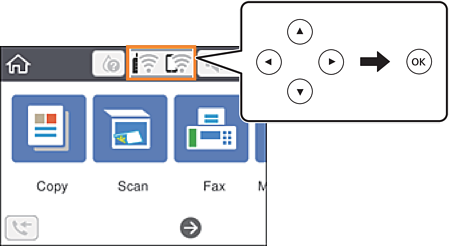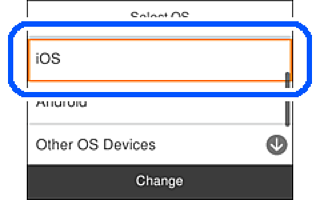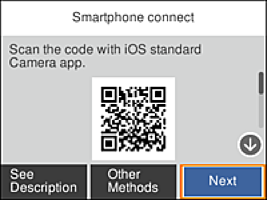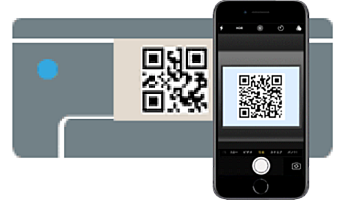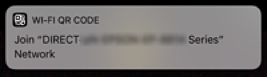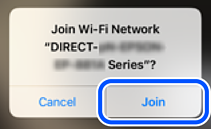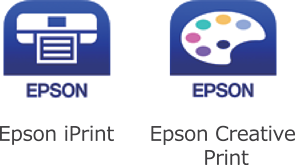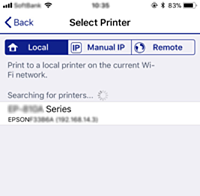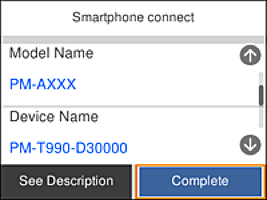Stampare da iphone con wi-fi direct
In questo nuovo aggiornamento andiamo a vedere come Stampare con una Stampante Epson che supporta il wi-fi direct direttamente ad un Iphone senza l’uso di un router wireless.
Per la connessione tramite questo metodo sono necessarie le seguenti condizioni. Se il proprio ambiente non presenta queste condizioni, è possibile connettersi selezionando Dispositivi con altri sistemi operativi. Per maggiori informazioni sulla connessione, consultare le “Informazioni correlate” qui sotto.
iOS 11 o successivo
Utilizzare l’applicazione fotocamera standard per eseguire la scansione del codice QR
Versione iPrint Epson 7.0 o successiva
Epson iPrint è usato per stampare da un dispositivo mobile. Installare Epson iPrint sul dispositivo intelligente in anticipo.
È sufficiente configurare queste impostazioni solo per la stampante e il dispositivo intelligente a cui si desidera connettersi. A meno che non si disabiliti Wi-Fi Direct o si ripristinino le impostazioni di rete ai valori predefiniti, non è necessario eseguire nuovamente queste impostazioni.
Selezionare
 nella schermata iniziale.
nella schermata iniziale.Per selezionare una voce, usare i pulsanti



 , quindi premere il pulsante OK.
, quindi premere il pulsante OK.
Selezionare Wi-Fi Direct.
Premere il tasto OK.
Selezionare iOS.

Il codice QR viene visualizzato sul pannello di controllo della stampante.

Avviare l’app Fotocamera standard sull’iPhone, iPad o iPod touch, quindi eseguire la scansione del codice QR visualizzato sul pannello di controllo della stampante in modalità FOTO.

Utilizzare l’app Fotocamera per iOS 11 o versioni successive. Non è possibile connettersi alla stampante utilizzando l’app Fotocamera per iOS 10 o versioni precedenti. Inoltre, non è possibile connettersi utilizzando un’app per la scansione dei codici QR. Se non è possibile connettersi, selezionare Altri metodi sul pannello di controllo della stampante.
Toccare la notifica visualizzata sulla schermata dell’iPhone, iPad o iPod touch.

Toccare Iscriviti.

Nel pannello di controllo della stampante, selezionare Avanti.
Avviare l’app di stampa Epson dall’iPhone, iPad, o iPod touch.
Esempi di app di stampa Epson

Sulla schermata dell’app di stampa Epson, toccare La stampante non è selezionata.
Selezionare la stampante a cui connettersi.

Vedere le informazioni visualizzate sul pannello di controllo della stampante per selezionare la stampante.

Nel pannello di controllo della stampante, selezionare Completo.
Per i dispositivi intelligenti che sono già stati collegati alla stampante in precedenza, selezionare il nome di rete (SSID) sulla schermata Wi-Fi del dispositivo intelligente per collegarli nuovamente.
A questo punto siete pronti per stampare dal vostro Iphone.



 nella schermata iniziale.
nella schermata iniziale.


 , quindi premere il pulsante
, quindi premere il pulsante